Liên kết nhanh
Steam Deck là một cỗ máy đa năng có thể chạy hầu hết các trò chơi hiện đại và nhờ các khả năng giống như PC, cung cấp các tùy chọn tùy chỉnh rộng rãi. Với Emudeck, bạn có thể biến sàn Steam của mình thành một trong những nền tảng tốt nhất để chơi các trò chơi retro, bao gồm cả kinh điển từ Game Boy gốc.
Mặc dù tuổi tác, những trò chơi này thể hiện sự khéo léo và cống hiến đã đi vào sáng tạo của họ, ngay cả với bảng màu hạn chế của Game Boy. Đây là một hướng dẫn toàn diện về cách cài đặt Emudeck và thưởng thức các trò chơi Game Boy trên sàn Steam của bạn.
CẬP NHẬT ngày 13 tháng 1 năm 2024, bởi Michael Llewellyn: Chạy trò chơi Game Boy trên sàn Steam đòi hỏi sức mạnh tối thiểu, nhưng để đạt được mô phỏng tối ưu, nên cài đặt máy xúc lật và plugin Power Tools được khuyến nghị. Những công cụ này giúp kiểm soát SMT và tăng cường hiệu suất. Hướng dẫn này đã được cập nhật để bao gồm các bước chi tiết để cài đặt bộ tải và công cụ điện, cũng như cách khôi phục bộ tải sần sùi sau khi cập nhật bộ bài Steam.
Trước khi cài đặt Emudeck
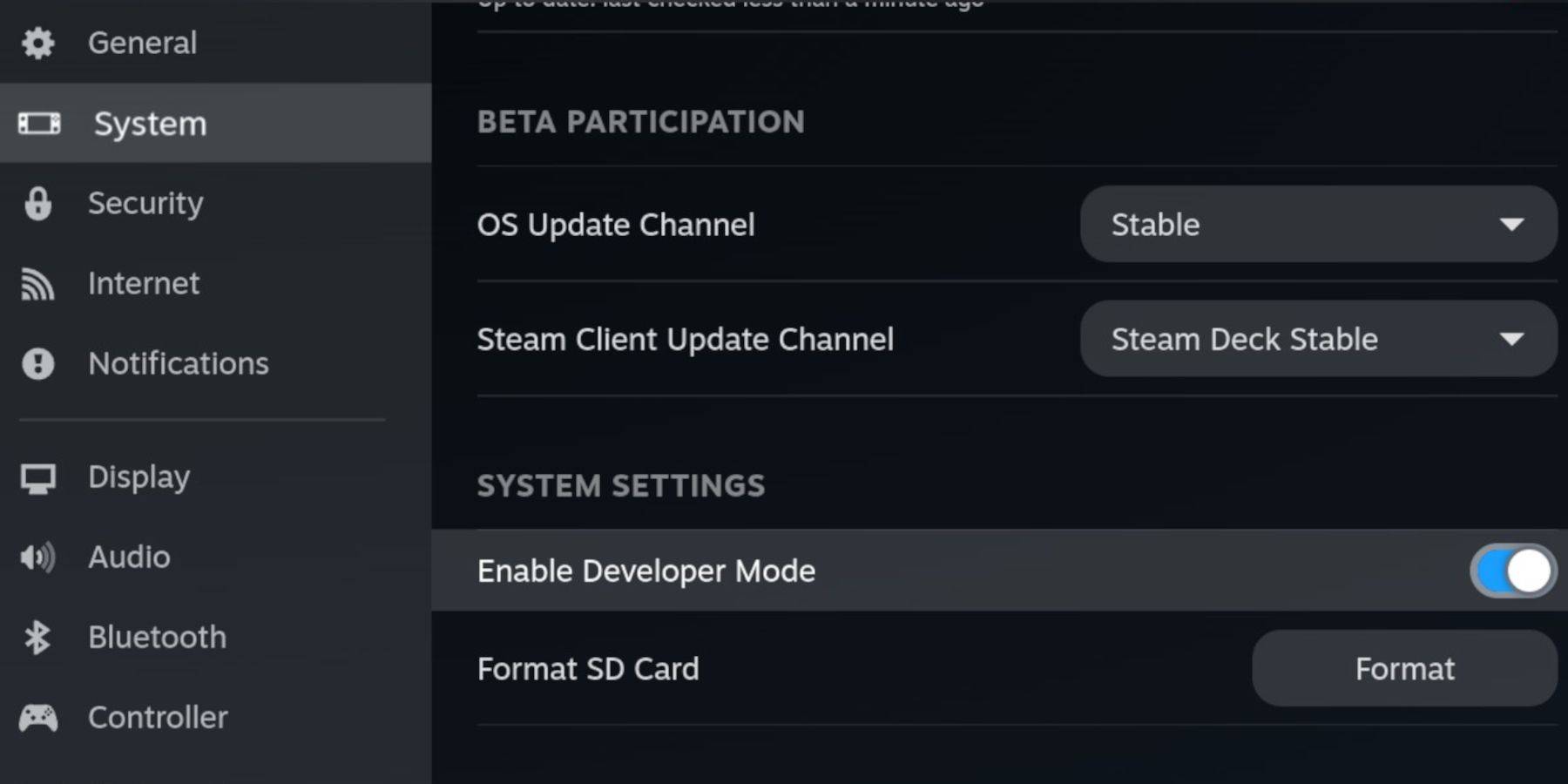 Trước khi bạn bắt đầu, hãy đảm bảo bạn có những điều sau đây để chạy các trình giả lập và lưu trữ các trò chơi trò chơi yêu thích của bạn:
Trước khi bạn bắt đầu, hãy đảm bảo bạn có những điều sau đây để chạy các trình giả lập và lưu trữ các trò chơi trò chơi yêu thích của bạn:
- Một sàn hơi tích điện đầy đủ.
- Thẻ MicroSD A2 để cài đặt các trò chơi và trình giả lập.
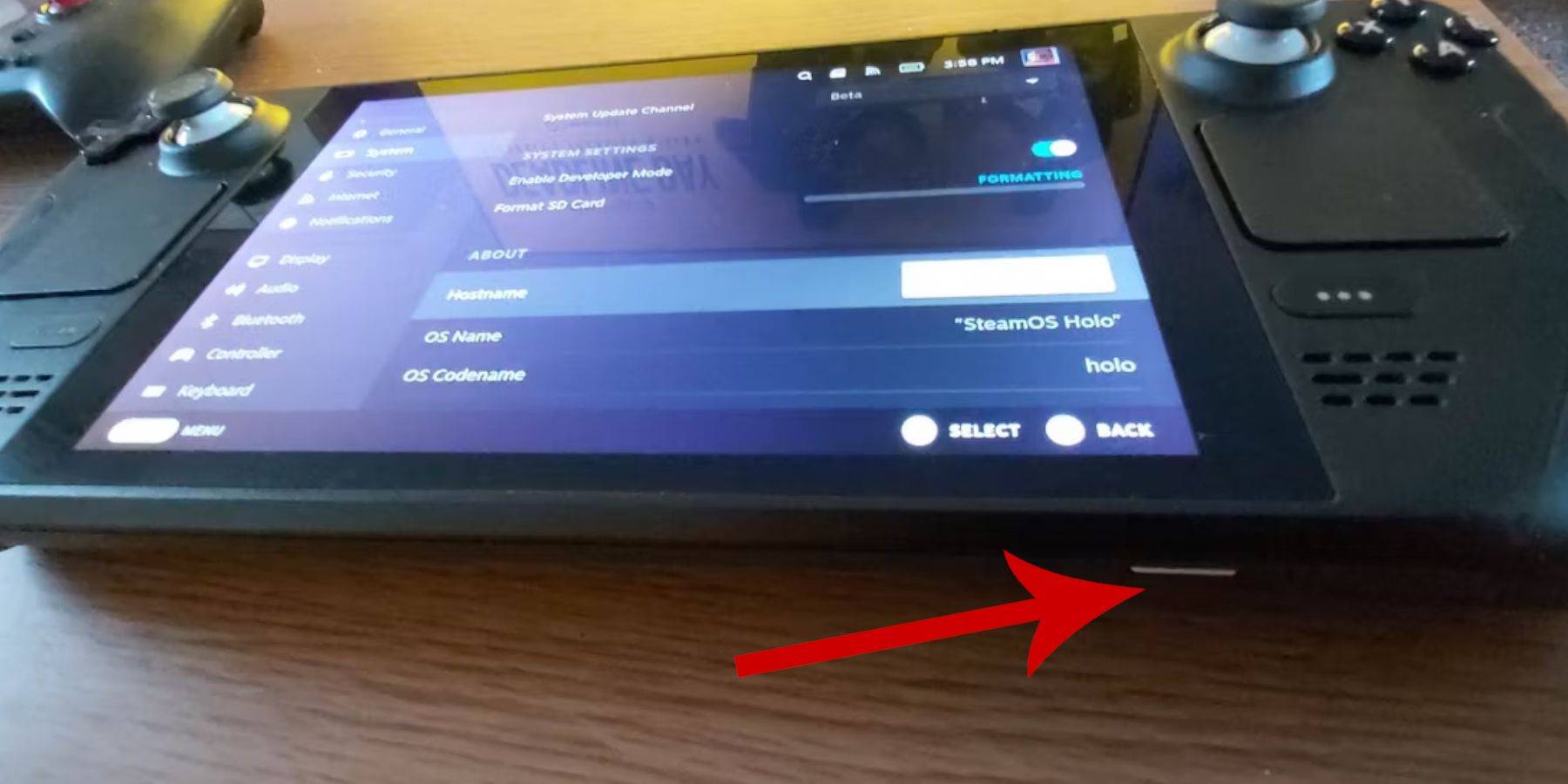 - Game Boy Roms thuộc sở hữu hợp pháp.
- Game Boy Roms thuộc sở hữu hợp pháp.
- Bàn phím và chuột Bluetooth để duyệt và chuyển ROM (hoặc bàn phím và chuột có dây với hệ thống nối sàn Steam).
Thay đổi chế độ nhà phát triển
- Nhấn nút Steam.
- Điều hướng đến menu hệ thống và bật chế độ nhà phát triển.
- Mở menu Nhà phát triển và bật gỡ lỗi CEF.
- Chọn tùy chọn nguồn.
- Chọn Chuyển sang Chế độ máy tính để bàn.
- Nhấn nút Steam bên dưới Trackpad bên trái, tô sáng tùy chọn nguồn và chuyển sang chế độ máy tính để bàn.
Tải xuống Emudeck trong chế độ máy tính để bàn
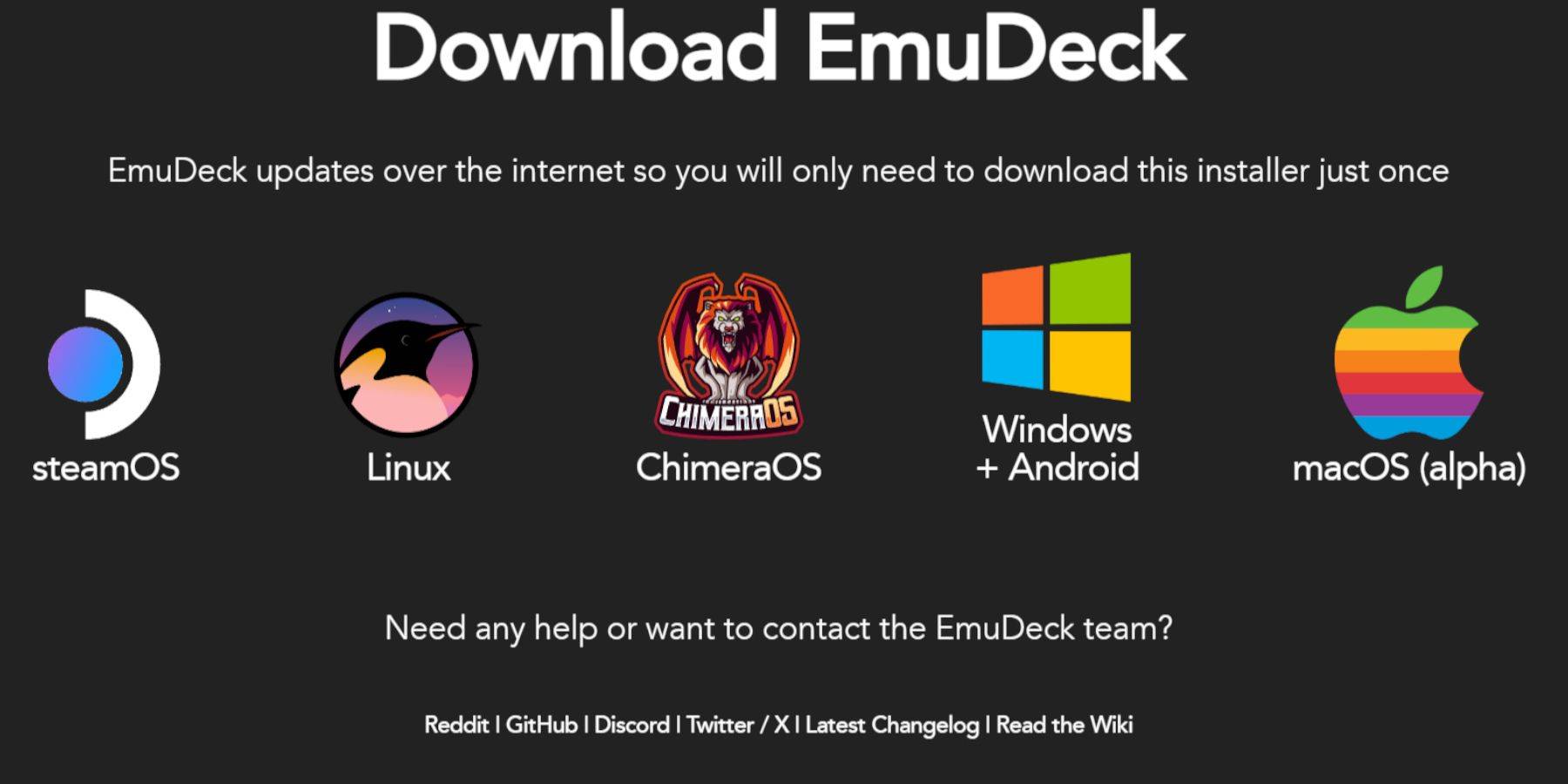 - Kết nối một bàn phím và chuột.
- Kết nối một bàn phím và chuột.
- Trong chế độ máy tính để bàn, mở một trình duyệt như Duckduckgo hoặc Mozilla Firefox và tải xuống chương trình Emudeck.
- Nhấp vào Tải xuống ở phía trên bên phải của trang, chọn HĐH Steam và chọn Tải xuống miễn phí.
- Nhấp vào các cài đặt được đề xuất.
- Chọn Cài đặt tùy chỉnh.
- Trên menu Emudeck, chọn hình ảnh thẻ SD có tên chính.
- Trong menu EMUDECK Startup Process, chọn hình ảnh thẻ SD có tên chính.
- Bạn có thể cài đặt tất cả các trình giả lập hoặc chọn retroarch, trạm mô phỏng và Trình quản lý ROM Steam, sau đó nhấp vào Tiếp tục.
- Bật tự động lưu.
- Bỏ qua một vài màn hình tiếp theo và chọn Kết thúc để hoàn thành cài đặt.
Cài đặt nhanh
- Mở chương trình Emudeck và chọn Cài đặt nhanh.
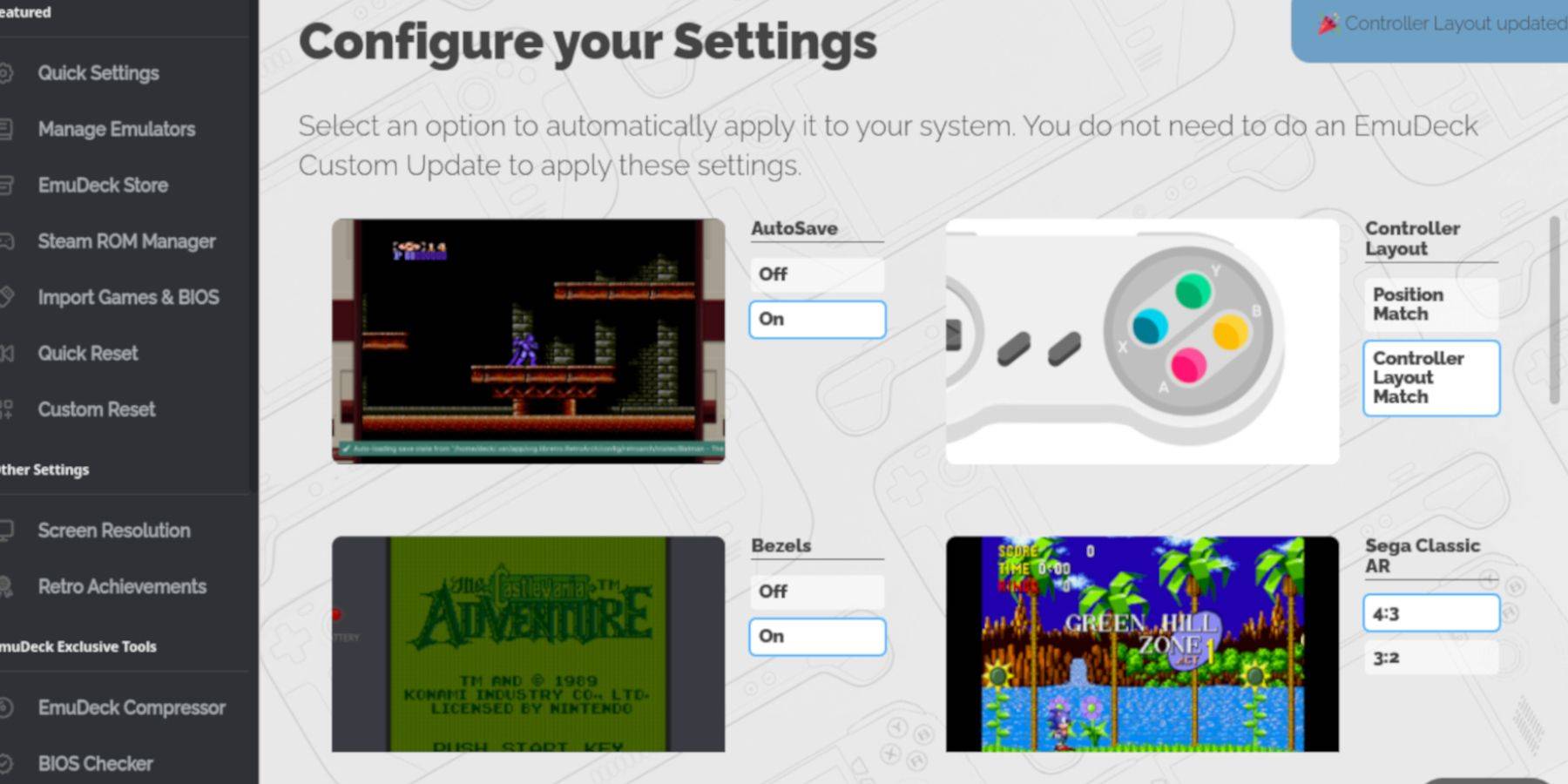 - BẬT tự động bật.
- BẬT tự động bật.
- Chọn Phù hợp với bố cục bộ điều khiển.
- Bật bezels.
- Turn Nintendo Classic AR trên.
- Bật thiết bị cầm tay LCD.
Thêm trò chơi Game Boy vào sàn Steam
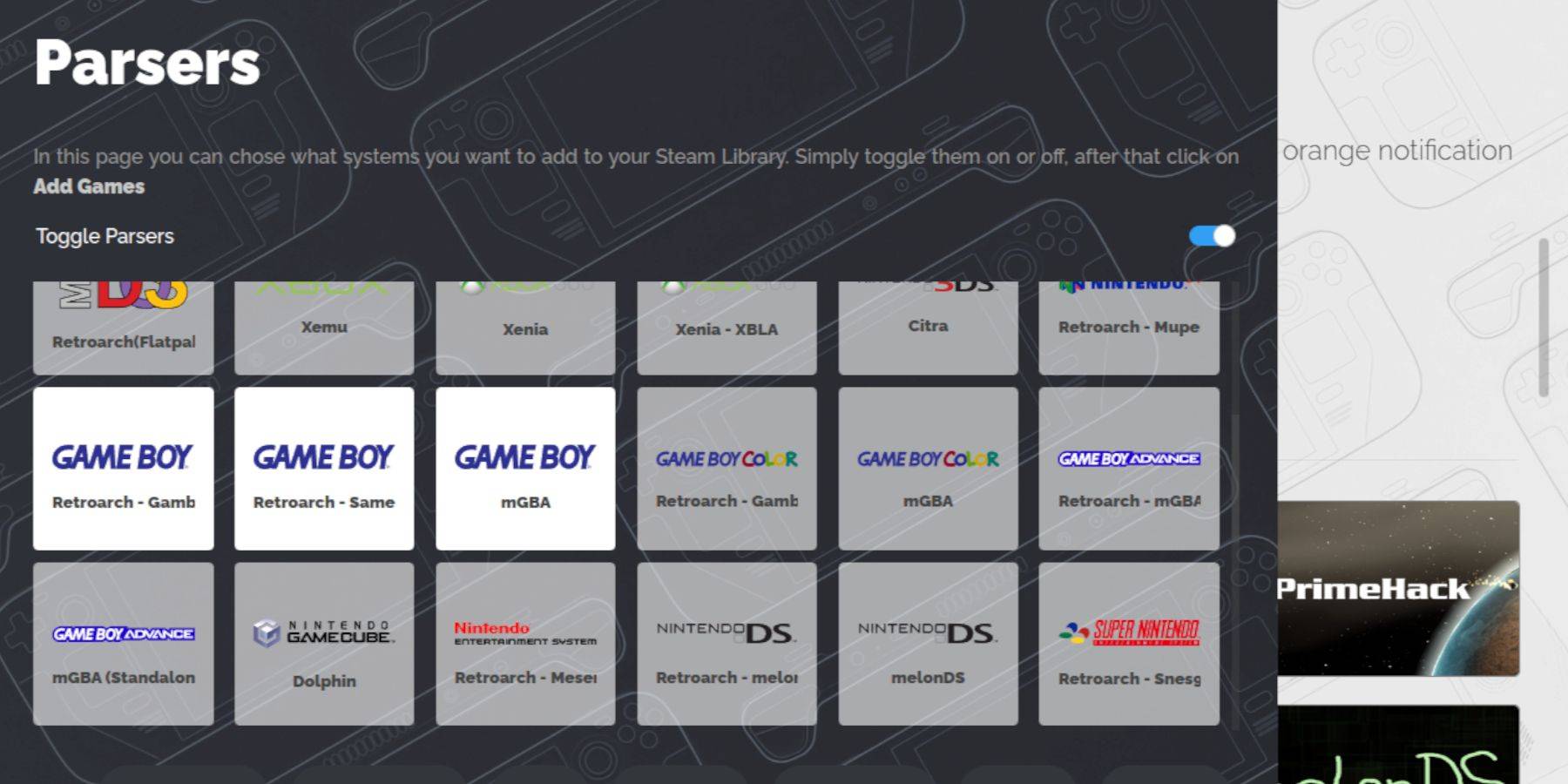 Khi Emudeck được thiết lập, bạn có thể chuyển trò chơi Game Boy vào thư mục được chỉ định của họ trong chế độ máy tính để bàn của Steam Deck.
Khi Emudeck được thiết lập, bạn có thể chuyển trò chơi Game Boy vào thư mục được chỉ định của họ trong chế độ máy tính để bàn của Steam Deck.
- Sử dụng Trình quản lý tệp Dolphin để truy cập các tệp của bạn.
- Nhấp vào chính trong các thiết bị có thể tháo rời trên bảng điều khiển bên trái.
- Mở thư mục mô phỏng.
- Điều hướng đến ROM.
- Tìm và mở thư mục có tên GB.
- Đảm bảo ROM có tên tệp chính xác (tham khảo bảng bên dưới cho định dạng chính xác).
- Chuyển tập tin Game Boy của bạn vào thư mục.
.gb
Trình quản lý rom hơi nước
Với các trò chơi trong thư mục chính xác của họ, hãy mở lại chương trình Emudeck và làm theo các bước sau:
- Nhấp vào Trình quản lý ROM Steam ở bảng điều khiển bên trái.
- Chọn Có để đóng máy khách Steam và nhấp vào Tiếp theo.
- Trên màn hình Parsers, tắt tắt trình phân tích cú pháp.
- Nhấp vào Three Tab Game Boy.
- Chọn Thêm trò chơi.
- Sau khi người quản lý ROM hoàn thành việc hoàn thành các trò chơi và nghệ thuật bìa của họ, hãy chọn Save to Steam.
- Đợi thông báo bổ sung/xóa các mục nhập thông báo và đóng Trình quản lý ROM Steam.
- Thoát Emudeck và trở về chế độ chơi game.
Chơi trò chơi Game Boy trên sàn Steam
Với các trò chơi được thêm vào sàn Steam, bạn có thể truy cập chúng từ thư viện của mình bằng các bước sau:
- Nhấn nút Steam.
- Mở thư viện.
- Chuyển đến tab Bộ sưu tập.
- Chọn một trong những cửa sổ trò chơi mới.
- Mở trò chơi và chơi play.
Tùy chỉnh màu sắc của trò chơi
Một số trò chơi Game Boy có các tùy chọn màu tích hợp, mặc dù Game Boy gốc có bảng màu giới hạn. Bạn có thể nâng cao trải nghiệm trực quan bằng cách sử dụng retroarch.
Lưu ý rằng không phải tất cả các trò chơi Game Boy đều hỗ trợ các tùy chọn màu sắc.
- Ra mắt một trò chơi Game Boy.
- Nhấn nút Chọn với hai hình vuông phía trên thanh analog bên trái và nút Y để mở menu retroarch.
- Chọn Tùy chọn cốt lõi.
- Điều hướng đến màu GB.
- Kích hoạt Auto for Color hoặc chọn Tắt cho Trải nghiệm Game Boy đích thực hơn.
Sử dụng trạm thi đua cho trò chơi Game Boy
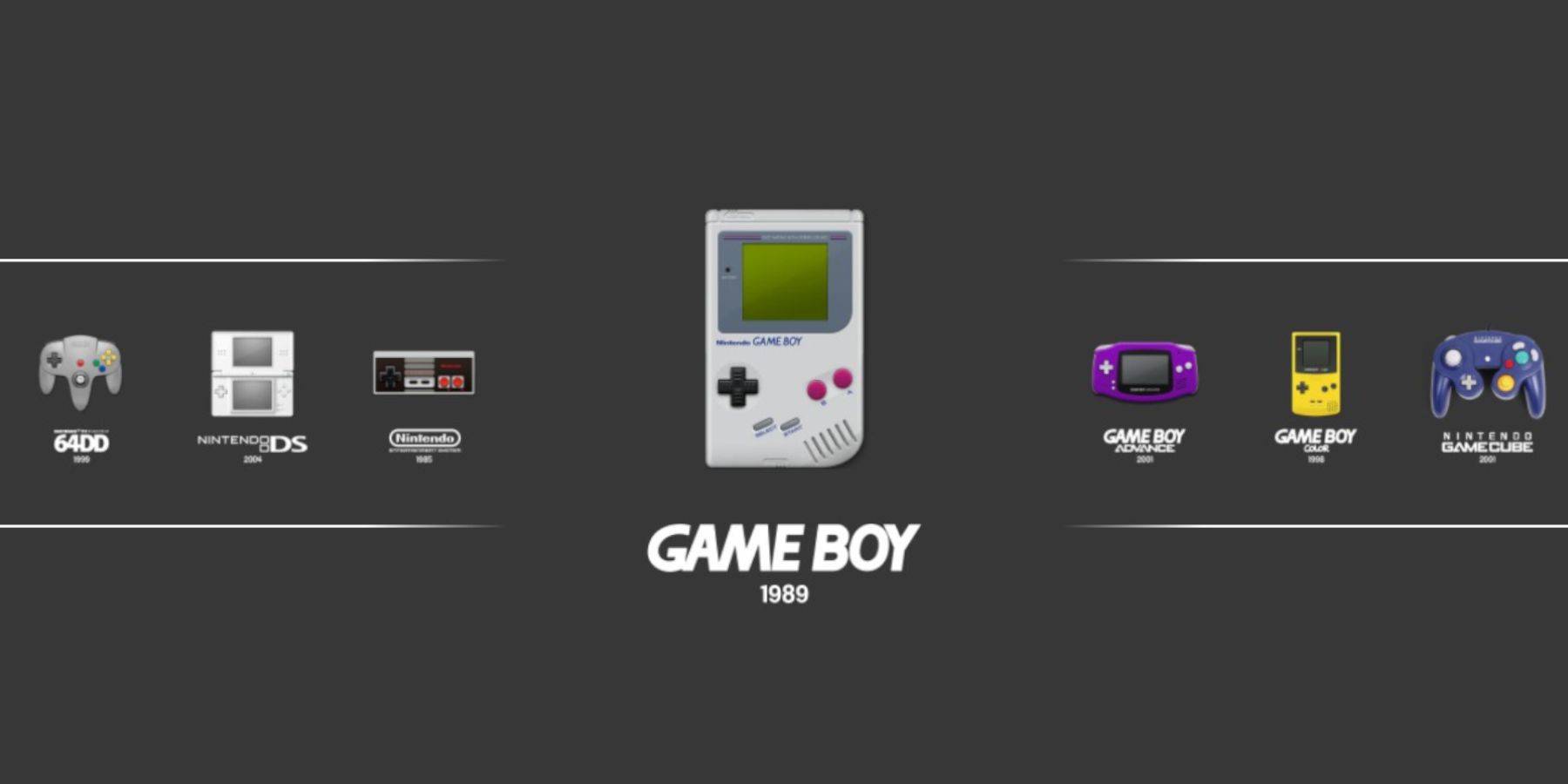 Mặc dù bạn có thể khởi chạy các trò chơi Game Boy từ Thư viện Steam, Trạm mô phỏng cung cấp một phương pháp thay thế có thể hữu ích nếu bạn gặp phải sự cố với các tiêu đề nhất định:
Mặc dù bạn có thể khởi chạy các trò chơi Game Boy từ Thư viện Steam, Trạm mô phỏng cung cấp một phương pháp thay thế có thể hữu ích nếu bạn gặp phải sự cố với các tiêu đề nhất định:
- Nhấn nút Steam.
- Mở thư viện.
- Điều hướng đến tab Bộ sưu tập.
- Chọn cửa sổ giả lập.
- Nhấn vào cửa sổ trạm mô phỏng và chọn chơi.
- Cuộn đến biểu tượng Game Boy và mở nó bằng nút A.
- Nhấn A để khởi chạy trò chơi Game Boy của bạn.
- Lệnh retroarch sử dụng Chọn và Y cũng hoạt động thông qua trạm mô phỏng.
Cài đặt bộ tải chùng trên sàn Steam
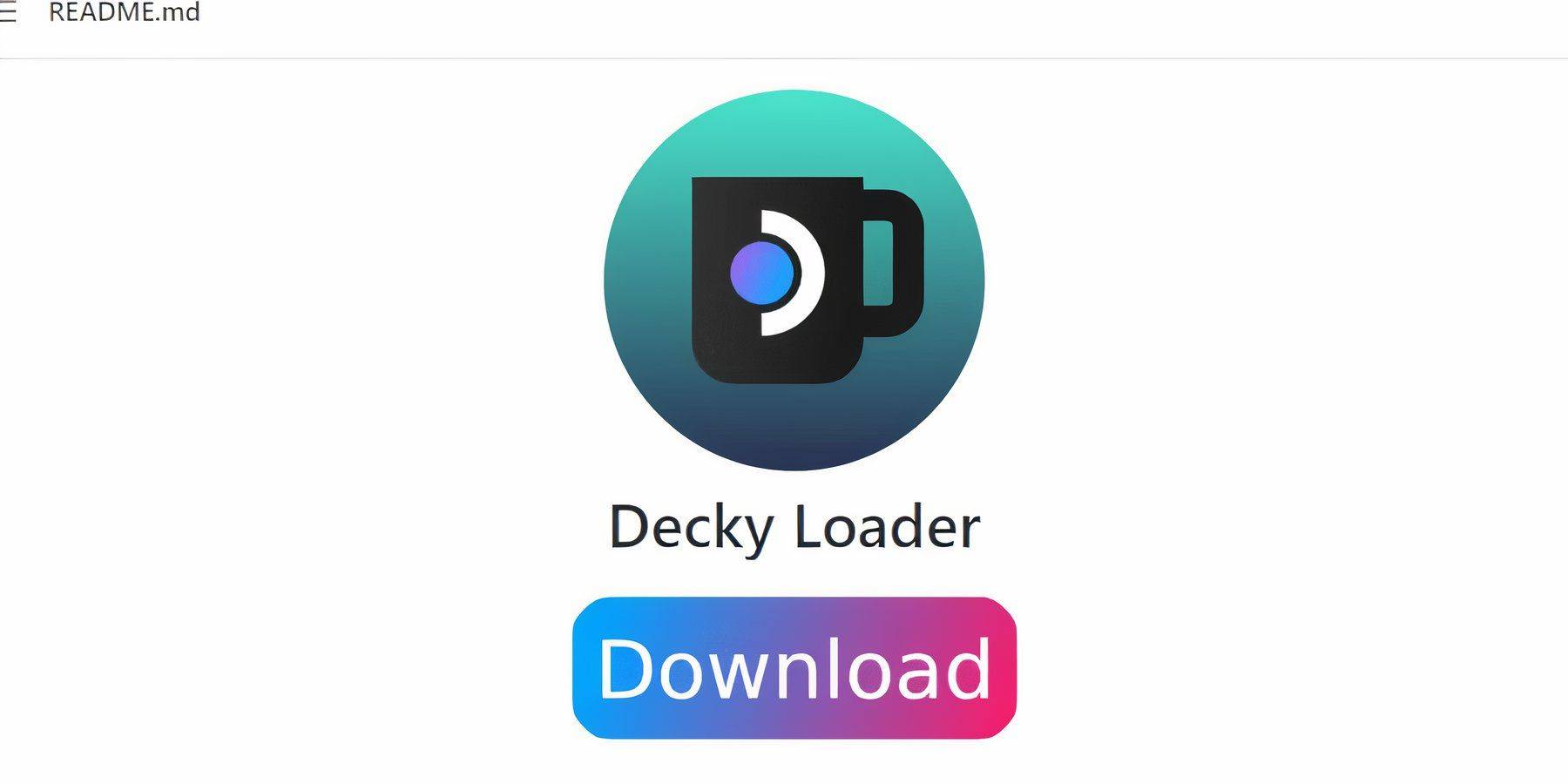 Để tối ưu hóa hiệu suất của trò chơi Game Boy của bạn trên sàn Steam, các nhà phát triển Emudeck khuyên bạn nên cài đặt trình tải chùng cùng với plugin Power Tools. Đây là cách thiết lập chúng:
Để tối ưu hóa hiệu suất của trò chơi Game Boy của bạn trên sàn Steam, các nhà phát triển Emudeck khuyên bạn nên cài đặt trình tải chùng cùng với plugin Power Tools. Đây là cách thiết lập chúng:
Để điều hướng tốt hơn, kết nối bàn phím và chuột không dây hoặc có dây. Nếu không có sẵn, hãy sử dụng bàn phím và trackpad trên màn hình.
- Nhấn nút Steam ở chế độ chơi game.
- Mở menu nguồn và chuyển sang chế độ máy tính để bàn.
- Trong chế độ máy tính để bàn, mở trình duyệt web và điều hướng đến trang GitHub cho Trình tải chùng.
- Cuộn xuống và nhấp vào biểu tượng tải xuống lớn để bắt đầu tải xuống.
- Sau khi tải xuống, bấm đúp vào trình khởi chạy và chọn cài đặt được đề xuất.
- Sau khi cài đặt, khởi động lại sàn hơi trong chế độ chơi game.
Cài đặt plugin Power Tools
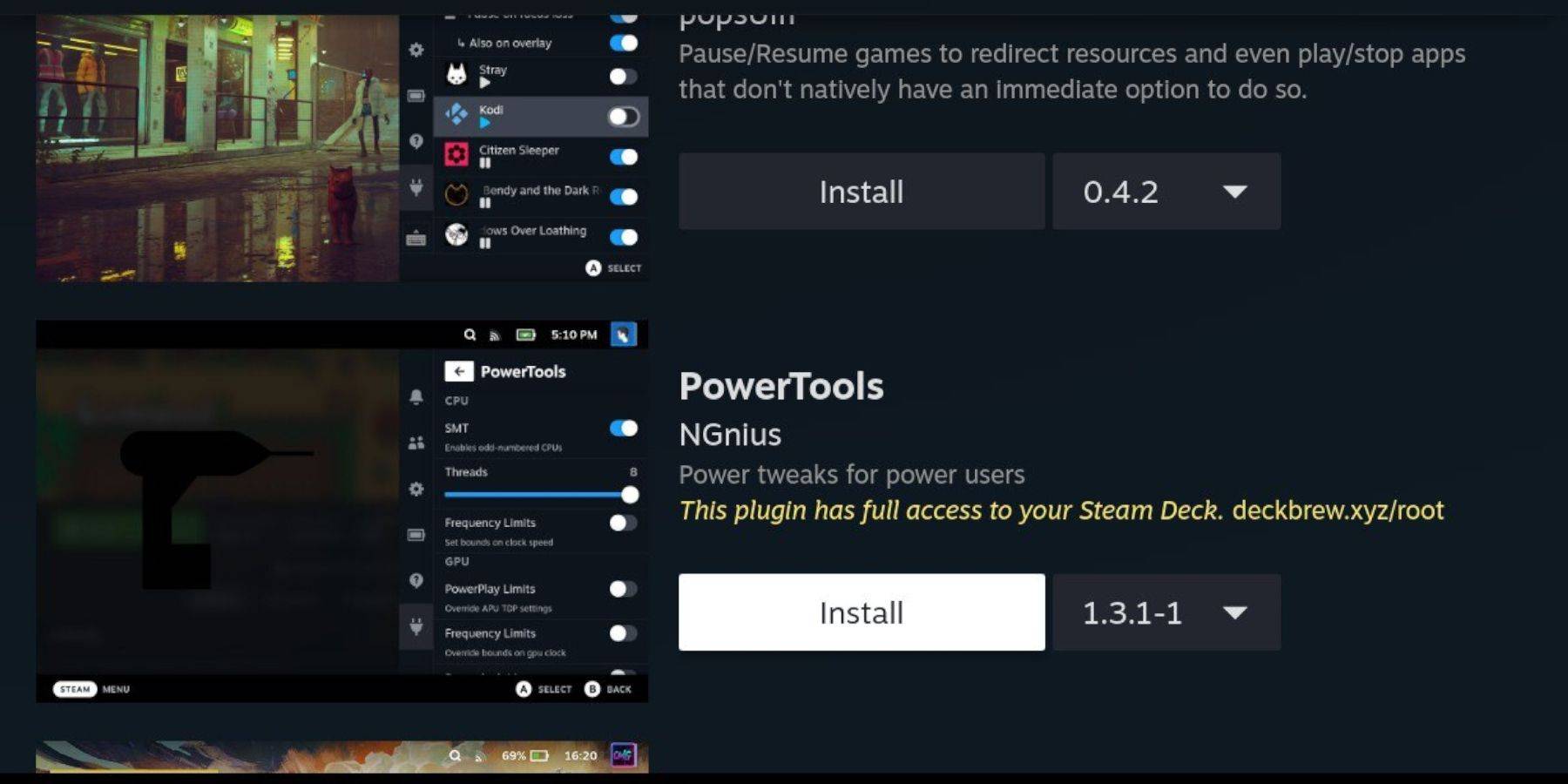 Với cài đặt bộ tải chùng, bạn có thể nâng cao hơn nữa trải nghiệm chơi game Game Boy của mình bằng cách thêm plugin Power Tools và điều chỉnh cài đặt của bạn.
Với cài đặt bộ tải chùng, bạn có thể nâng cao hơn nữa trải nghiệm chơi game Game Boy của mình bằng cách thêm plugin Power Tools và điều chỉnh cài đặt của bạn.
- Trong chế độ chơi game, truy cập menu truy cập nhanh (QAM) và chọn biểu tượng plugin mới ở dưới cùng của menu bên.
- Nhấp vào biểu tượng cửa hàng bên cạnh Cài đặt cogwheel để truy cập vào cửa hàng chùng.
- Sử dụng thanh tìm kiếm để tìm và cài đặt plugin Power Tools (hoặc cuộn xuống để định vị nó).
Cài đặt công cụ điện cho các trò chơi được mô phỏng
- Nhấn nút Steam để mở thư viện và khởi chạy trò chơi Game Boy từ tab Bộ sưu tập hoặc Danh sách thư viện không phải là STEAM.
- Sau khi khởi chạy trò chơi, nhấn nút QAM để truy cập Decky Loader và chọn menu Power Tools.
- Chọn Tắt SMT.
- Điều chỉnh thanh trượt và đặt các luồng thành 4.
- Nhấn lại QAM để truy cập menu Hiệu suất.
- Trong menu Hiệu suất, bấm Bật Chế độ xem trước.
- Bật điều khiển đồng hồ GPU thủ công.
- Tăng tần số đồng hồ GPU lên 1200.
- Kích hoạt tính năng Per Per Perfile để lưu cài đặt tùy chỉnh cho mỗi trò chơi.
Khôi phục bộ tải chùng sau khi cập nhật sàn Steam
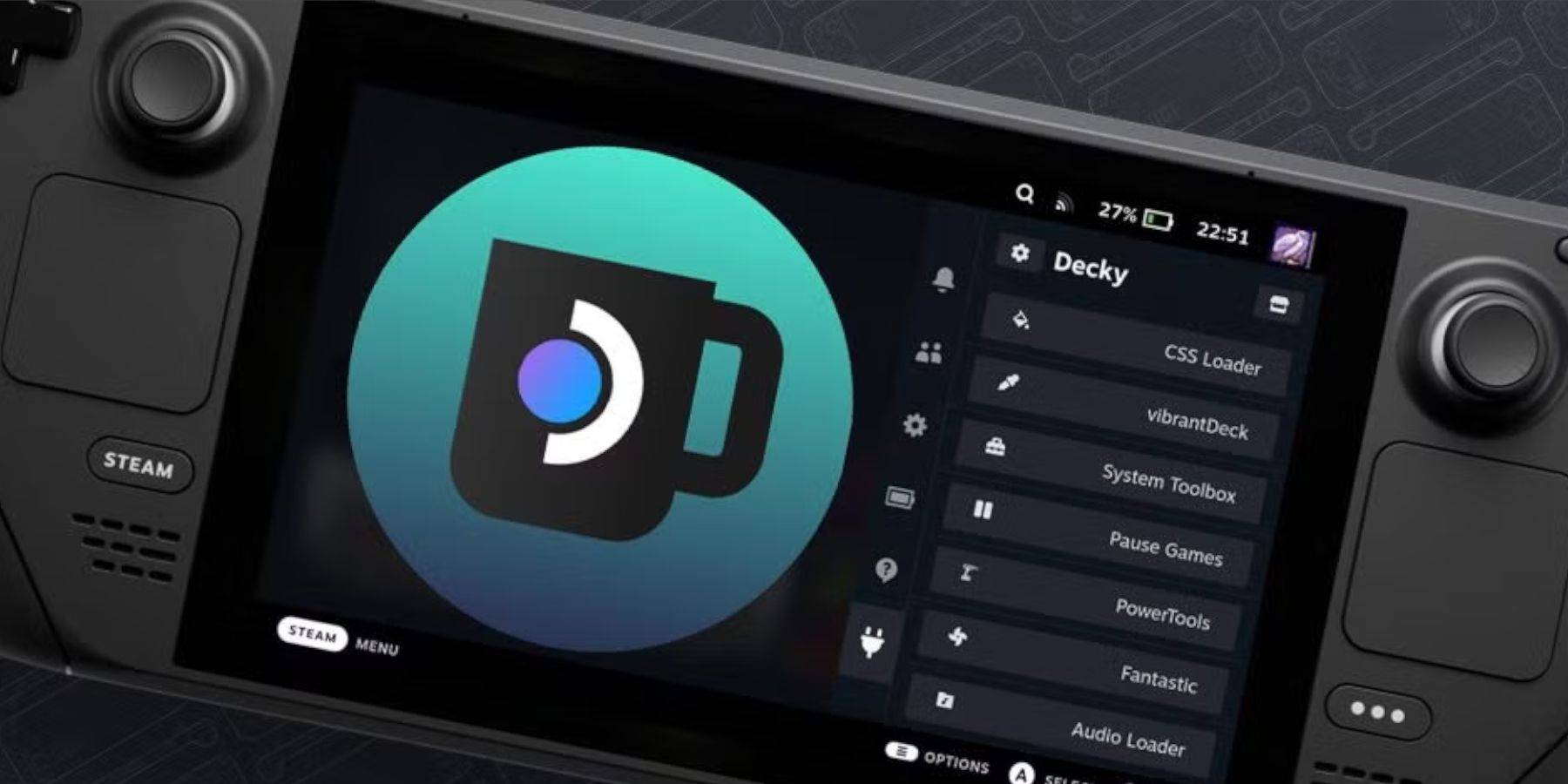 Các bản cập nhật chính cho sàn Steam có thể thay đổi đáng kể giao diện người dùng (UI), có khả năng phá vỡ chức năng của các ứng dụng của bên thứ ba như DECKY Loader. Dưới đây là cách khôi phục trình tải chùng và bất kỳ plugin nào đã cài đặt, chẳng hạn như Power Tools:
Các bản cập nhật chính cho sàn Steam có thể thay đổi đáng kể giao diện người dùng (UI), có khả năng phá vỡ chức năng của các ứng dụng của bên thứ ba như DECKY Loader. Dưới đây là cách khôi phục trình tải chùng và bất kỳ plugin nào đã cài đặt, chẳng hạn như Power Tools:
- Chế độ máy tính để bàn mở lại bằng cách nhấn nút Steam và chọn menu nguồn.
- Đợi sàn Steam khởi động ở chế độ máy tính để bàn và khởi chạy trình duyệt.
- Điều hướng trở lại trang GitHub của Trình tải chùng và nhấp vào nút Tải xuống để bắt đầu lại quá trình.
- Sau khi tải xuống, chỉ chọn tùy chọn thực thi, tránh nhấp vào mở.
- Khi được nhắc, hãy nhập mật khẩu giả của bạn vào hộp bật lên.
- Nếu bạn chưa tạo mật khẩu giả, hãy làm theo các bước trên màn hình để làm như vậy. (Chọn mật khẩu mạnh bạn có thể nhớ để cài đặt ứng dụng không chính thức trong tương lai.)
- Khởi động lại bộ bài hơi trong chế độ chơi game sau khi cài đặt.
- Để xác nhận rằng ứng dụng, cài đặt và plugin của trình tải Cheker của bạn được khôi phục về trạng thái cập nhật trước của chúng, hãy nhấn nút QAM để truy cập chương trình của bạn. Nếu phần mềm chùng của bạn bị xóa bởi bản cập nhật STEAM Deck, hãy lặp lại các bước này.
Đó là tất cả những gì bạn cần biết để chạy các trò chơi Game Boy trên sàn Steam và điều chỉnh các cài đặt theo sở thích của bạn. Màn hình lớn hơn của Steam Deck làm cho nó trở thành một nền tảng tuyệt vời để thưởng thức các trò chơi Game Boy cổ điển.
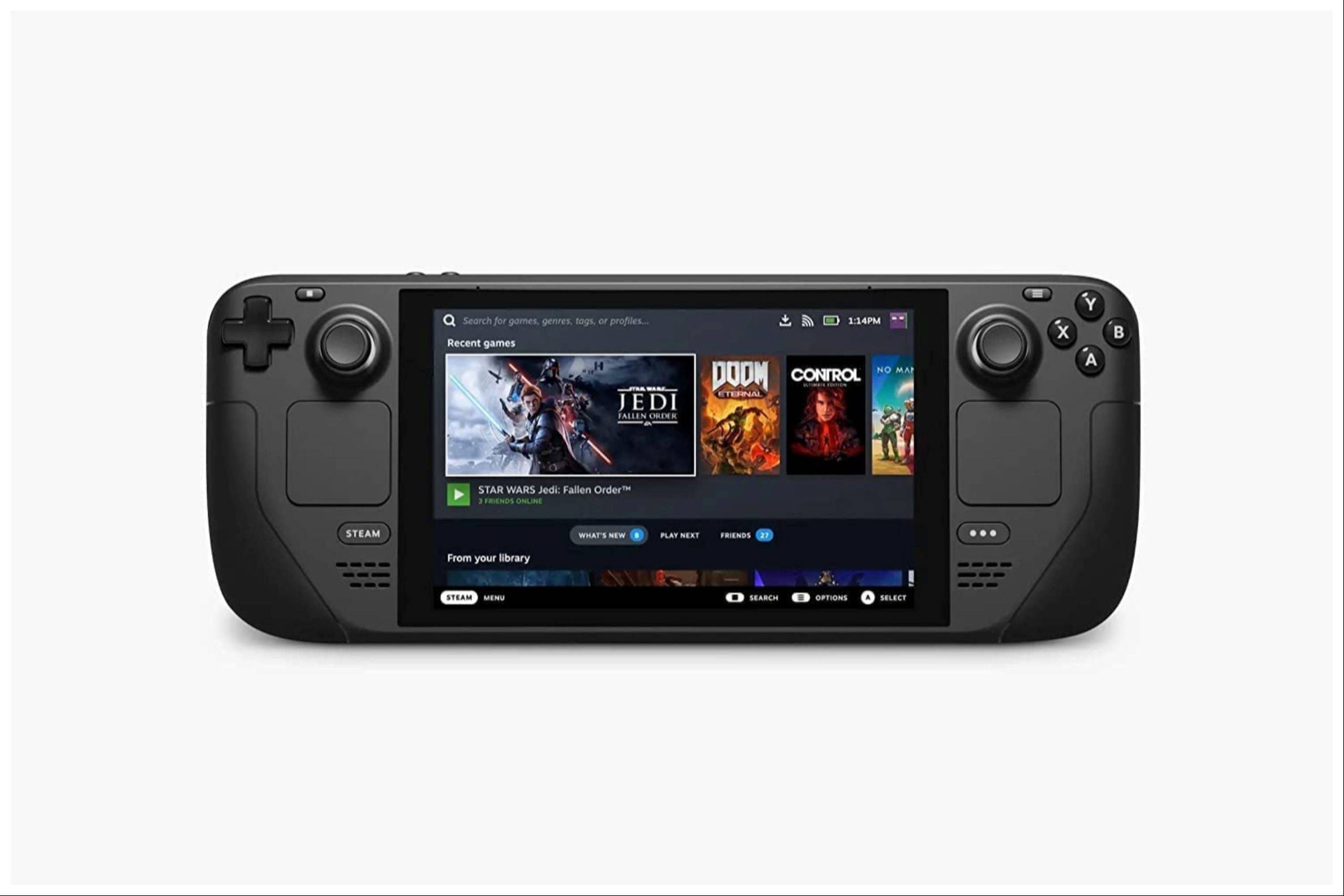 Tỷ lệ nhận xét của bạn chưa được lưu
Tỷ lệ nhận xét của bạn chưa được lưu






